Ouverture dans une application
Vous pouvez ouvrir un document dans une bibliothèque en démarrant une application externe associée au document.
Depuis l'écran Desktop Browser, vous pouvez facilement démarrer une application externe.
|
REMARQUE
|
|
Pour les documents PDF, l'application sélectionnée dans [Sélectionner le programme d'ouverture du document PDF] sous [Paramètres système] démarre. Pour plus d'informations, consulter la section suivante.
Si Microsoft Office n'a pas encore été démarré depuis son installation, une erreur se produit si des documents Office sont ouverts à partir de Desktop Browser.
|
1.
Sélectionner un document à ouvrir en utilisant une application externe dans la Fenêtre de navigation de la liste des fichiers.
|
REMARQUE
|
|
Les documents mis en surbrillance et non lus dans un dossier de contrôle sont désélectionnés.
|
2.
Cliquer sur  pour
pour  (Ouvrir) dans le ruban.
(Ouvrir) dans le ruban.
 pour
pour  (Ouvrir) dans le ruban.
(Ouvrir) dans le ruban.Ou suivez l'une des étapes décrites ci-dessous.
Cliquer sur  pour
pour  (Ouvrir) dans le ruban, puis sélectionner [Ouvrir], [Ouvrir en lecture seule] ou [Ouvrir un document PDF à l'aide de (Nom de l'application associée au format PDF)]/[Ouvrir un document PDF à l'aide d'une application associée]
(Ouvrir) dans le ruban, puis sélectionner [Ouvrir], [Ouvrir en lecture seule] ou [Ouvrir un document PDF à l'aide de (Nom de l'application associée au format PDF)]/[Ouvrir un document PDF à l'aide d'une application associée]
 pour
pour  (Ouvrir) dans le ruban, puis sélectionner [Ouvrir], [Ouvrir en lecture seule] ou [Ouvrir un document PDF à l'aide de (Nom de l'application associée au format PDF)]/[Ouvrir un document PDF à l'aide d'une application associée]
(Ouvrir) dans le ruban, puis sélectionner [Ouvrir], [Ouvrir en lecture seule] ou [Ouvrir un document PDF à l'aide de (Nom de l'application associée au format PDF)]/[Ouvrir un document PDF à l'aide d'une application associée]Cliquer sur  (Ouvrir) dans le ruban.
(Ouvrir) dans le ruban.
 (Ouvrir) dans le ruban.
(Ouvrir) dans le ruban.Cliquez avec le bouton droit de la souris sur un document, et sélectionnez [Ouvrir].
Double-cliquez sur le document.
Sélectionnez un document puis appuyez sur la touche [Enter] du clavier.
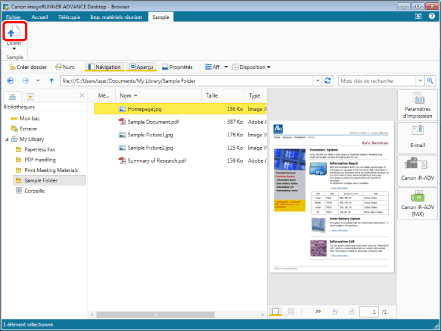
L'application associée au document démarre.
|
REMARQUE
|
|
En cas de double clic sur un document dans une Bibliothèque Document Server ou une Bibliothèque SharePoint Server, celui-ci est ouvert en lecture seule par défaut. Décocher la case [Ouvrir en lecture seule les documents sur lesquels l'utilisateur double-clique] pour modifier ce comportement.
Menu [Fichier] > [Option] > [Paramètres système] > [Browser] > [Gestion de documents partagés] > [Ouvrir en lecture seule les documents sur lesquels l'utilisateur double-clique]
Si un message s'affiche pour confirmer l'extraction, cliquer sur [Oui]. Le message affiché lors de l'extraction peut également être masqué. Pour plus d'informations, consulter la section suivante.
Lorsque l'on ouvre l'un des types de documents suivants dans une Bibliothèque Document Server ou une Bibliothèque SharePoint Server, un message de confirmation s'affiche et seule l'ouverture en lecture seule est possible. Dans ce cas, il n'est pas possible d'enregistrer les documents en écrasant les documents existants.
Documents stockés à un emplacement pour lequel vous n'avez pas au moins les droits de mise à jour avec Document Server
Documents stockés à un emplacement pour lequel vous n'avez pas au moins les droits de mise à jour avec SharePoint Server
Un document qui est actuellement en train d'être extrait pas un autre utilisateur
Il est possible d'ouvrir les documents figurant dans une Bibliothèque Document Server en les faisant glisser directement dans l'application ouverte. Cependant, ces documents ne sont pas correctement extraits lors de leur ouverture et par conséquent les modifications ne sont pas enregistrées.
Les documents sont ouverts dans une application externe, même si les opérations suivantes sont exécutées. Dans ce cas, il est possible de sélectionner plusieurs documents et dossiers dans la Fenêtre de navigation de la liste des fichiers.
Sélectionner un document ou un dossier, puis cliquer sur
Faire glisser un document ou un dossier et le déposer sur
Sélectionner un document ou un dossier, puis cliquer sur le bouton de sortie application affiché sur le ruban ou la barre d'outils.
Pour ouvrir les documents à l'aide d'un bouton de sortie application, l'application externe doit être enregistrée à l'avance dans la barre de sortie. Pour plus d'informations sur l'enregistrement d'une application externe dans la barre de sortie, consulter la section suivante.
Si plusieurs documents sont sélectionnés, les actions suivantes se produisent.
[Ouvrir], [Ouvrir en lecture seule] et [Ouvrir un document PDF à l'aide de (Nom de l'application associée au format PDF)]/[Ouvrir un document PDF à l'aide d'une application associée] ne peuvent pas être sélectionnés s'il existe différentes extensions ou si des fichiers de raccourci (*.iwl) sont inclus.
Dix documents au maximum peuvent être ouverts en même temps. Si 11 documents ou plus sont sélectionnés, seuls les premiers documents sont ouverts.
Si 11 documents ou plus sont sélectionnés, il n'est pas possible d'utiliser la touche [Enter].
Si un document sélectionné se trouve dans le dossier d'extraction, [Ouvrir en lecture seule] ne peut pas être sélectionné.
Si les commandes ne s'affichent pas dans le ruban de Desktop Browser, consulter la rubrique suivante pour les afficher :
Cette opération peut également être effectuée à l'aide des boutons d'outils de la barre d'outils. Si les boutons d'outils ne sont pas affichés sur la barre d'outils Desktop Browser, consulter les rubriques suivantes pour les afficher :
|
3.
Modifiez les documents.
|
REMARQUE
|
|
Si la boîte de dialogue [Confirmation d'extraction de document]/[Modifier un document partagé] s'affiche, sélectionner un processus de mise à jour approprié, puis cliquer sur [OK].
Si la case [Archiver automatiquement lors de la fermeture de l'application de modification des documents] n'est pas cochée, les documents doivent être archivés et extraits manuellement.
Menu [Fichier] > [Option] > [Paramètres système] > [Browser] > [Gestion de documents partagés] > [Archiver automatiquement lors de la fermeture de l'application de modification des documents]
La boîte de dialogue [Entrer des commentaires sur la version] s'affiche lors de l'archivage d'un document dans une bibliothèque lorsque [Créer des versions] est activé. La boîte de dialogue [Entrer des commentaires sur la version] peut être masquée. Pour plus d'informations, consulter la section suivante.
En cas d'extraction et d'ouverture d'un document dans une bibliothèque, et si un utilisateur met à jour le document en même temps, le message suivant s'affiche lors de l'archivage du document dans Desktop Browser.
[Les dates de modification des documents de la bibliothèque partagée et des documents du dossier d'extraction diffèrent. Voulez-vous écraser les documents du dossier d'extraction pour les remplacer par les documents de la bibliothèque partagée? - Cliquez sur [Oui] pour écraser les documents du dossier d'extraction pour les remplacer par les documents de la bibliothèque partagé. - Cliquez sur [Non] pour ouvrir les documents du dossier d'extraction.] |